任务管理器无法关闭卡死的程序进程该怎么办?
发布时间:2016-08-02 12:10:38作者:知识屋
程序在运行时,会遇到很多原因卡死,有系统方面原因,也有软件本身原因。如果出现程序卡死的现象,一般方法,都是打开任务管理器,然后结束此程序,就解决了。可是,有的时候连任务管理器也无法结束应用程序。出现这样的情况时,要怎样解决呢,下面教大家一个方法,启用命令提示符来关闭进程。

1、如果有一个程序按正常方法无法关闭,例如下图这个程序,点击系统关闭按钮,或在任务栏最小化程序右键菜单中“关闭”,都无法关闭此程序。

2、没办法,只好进任务管理器去结束进程,选择这个应用程序,右键“结果进程”。

3、可是弹出提示框“无法完成操作,拒绝访问”,同样也无法结束此进程。

4、要解决这样的问题,教大家一个方法,先进入命令提示符,进入方法:开始->运行->输入cmd命令打开命令提示窗口。

5、进入命令提示符窗口后,在闪动光标处输入tasklist命令,按回车。

6、就会显示所有的进程列表,在第二竖列有一个PID会话名,其意思为进程ID。

7、如果没有发现卡死进程,拖动右侧滚动条,把它找出来,记下PID会话名,然输入Taskill PID会话名(即Taskill 3804),按回车,即可关闭此程序。

8、如果不用tasklist命令查询PID会话名,可以用另一个方法,在任务管理器菜单“查看”下,打开“选择列...”,然后在选择列框中,勾选“PID(进程标志符)”,确定。

9、再回到进程中,就能看到PID会话名了,记下,在命令提示符中,直接用Taskill PID会话名,例如进程PID为188,则命令为taskkill /pid 188 /f 回车,即可关闭卡死进程。

注意事项:这只是单个程序卡死,并不是系统卡死,如果系统卡死了,恐怕连任务管理器,运行,命令提示符都会打不开。
相关推荐:
Win7任务管理器打开很卡该怎么办?
win7任务管理器不能结束进程怎么办?
解决电脑任务管理器显示不全的最简单的方法
Win8.1系统任务管理器不能用显示灰色怎么解决?
相关知识
-

Windows7用快捷键无法打开任务管理器?Windows7用快捷键无法打开任务管理器的解决办法
-
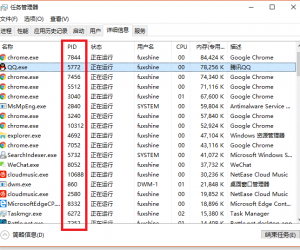
怎么结束电脑进程 win7任务管理器无法结束进程怎么办
-

win7系统任务管理器被锁定如何解锁 Win7任务管理器如何解除锁定方法
-
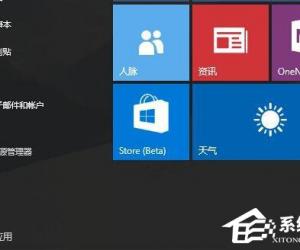
Win10系统任务管理器打不开怎么办 电脑任务管理器彻底无法不开如何处理
-
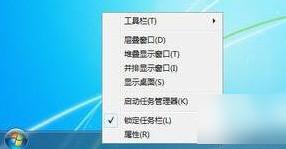
电脑任务管理器标题栏找不到了怎么办 win7任务管理器标题栏没了不见了
-
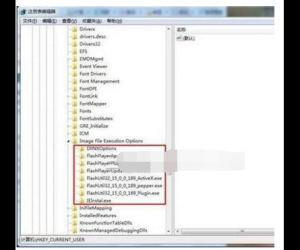
电脑死机后任务管理器被禁用如何处理 电脑程序卡死任务管理器打不开怎么办
-
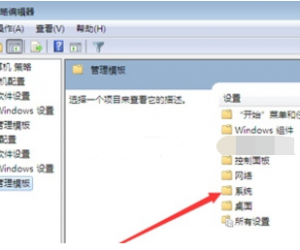
Win7系统任务管理器消失了怎么解决 Win7系统任务管理器消失了怎么办
-

如何用快捷键启动任务管理器方法 win7电脑怎么快速打开任务管理器
-
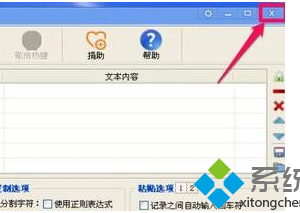
无法通过任务管理器结束进程怎么办 任务管理器无法结束进程的解决方法
-
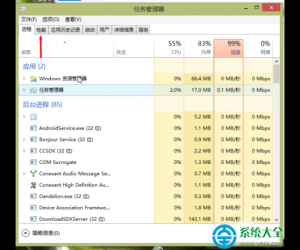
怎么用任务管理器查QQ好友IP地址 用任务管理器查QQ好友IP地址小技巧
软件推荐
更多 >-
1
 一寸照片的尺寸是多少像素?一寸照片规格排版教程
一寸照片的尺寸是多少像素?一寸照片规格排版教程2016-05-30
-
2
新浪秒拍视频怎么下载?秒拍视频下载的方法教程
-
3
监控怎么安装?网络监控摄像头安装图文教程
-
4
电脑待机时间怎么设置 电脑没多久就进入待机状态
-
5
农行网银K宝密码忘了怎么办?农行网银K宝密码忘了的解决方法
-
6
手机淘宝怎么修改评价 手机淘宝修改评价方法
-
7
支付宝钱包、微信和手机QQ红包怎么用?为手机充话费、淘宝购物、买电影票
-
8
不认识的字怎么查,教你怎样查不认识的字
-
9
如何用QQ音乐下载歌到内存卡里面
-
10
2015年度哪款浏览器好用? 2015年上半年浏览器评测排行榜!








































